Explorando datos y compartiendo resultados con PyGWalker y Streamlit
En este artículo, veremos cómo puedes utilizar PyGWalker con Streamlit para analizar y visualizar tus datos. Será un viaje divertido e interactivo, así que ¡comencemos!
¿Qué es PyGWalker?
PyGWalker (opens in a new tab) es una biblioteca de Python que convierte tus datos en una Interfaz Visual para la Exploración de Datos. PyGWalker puede simplificar tu flujo de trabajo de análisis y visualización de datos en Jupyter Notebook, convirtiendo tus dataframes de Pandas/Polars/Modin en una interfaz de usuario sin código para la exploración visual.
Con PyGWalker, puedes generar fácilmente gráficas de dispersión, gráficas de líneas, gráficas de barras e histogramas con solo unas pocas acciones simples de arrastrar y soltar, sin necesidad de habilidades de programación. Es una herramienta poderosa diseñada específicamente para científicos de datos y analistas que desean explorar y visualizar rápidamente sus datos de manera eficiente.
Para obtener información más detallada sobre PyGWalker, puedes ver este increíble video producido por Cómo explorar datos con PyGWalker en Python (opens in a new tab):
¿Qué es Streamlit?
Streamlit es otra popular biblioteca de Python cuando se trata de construir y compartir aplicaciones de datos. Te permite convertir tus scripts de datos en aplicaciones web en cuestión de minutos, en lugar de semanas. Con Streamlit, no tienes que preocuparte por el desarrollo web complejo o pasar horas interminables escribiendo código. Es una forma rápida, de código abierto y completamente gratuita de crear aplicaciones de datos interactivas y compartibles utilizando Python.
Entonces, ¿cómo construir una aplicación de exploración visual con las potentes características de análisis visual de pygwalker y publicarla como una aplicación de datos en Streamlit? ¡Descubrámoslo!
Empezando a utilizar PyGWalker en Streamlit
Antes de comenzar a ejecutar PyGWalker en Streamlit, asegurémonos de que tu computadora tenga un entorno de Python configurado (versión 3.6 o superior). Una vez hecho esto, sigue estos sencillos pasos:
Instalación de dependencias
Para comenzar, abre tu terminal o símbolo del sistema y ejecuta los siguientes comandos para instalar las dependencias necesarias:
pip install pandas
pip install pygwalker
pip install streamlitIncrustando PyGWalker en una aplicación de Streamlit
Ahora que tenemos todas las dependencias en su lugar, creemos una aplicación de Streamlit que incorpore PyGWalker. Crea un nuevo script de Python llamado pygwalker_demo.py y copia el siguiente código en él:
from pygwalker.api.streamlit import StreamlitRenderer
import pandas as pd
import streamlit as st
# Adjust the width of the Streamlit page
st.set_page_config(
page_title="Use Pygwalker In Streamlit",
layout="wide"
)
# Import your data
df = pd.read_csv("https://kanaries-app.s3.ap-northeast-1.amazonaws.com/public-datasets/bike_sharing_dc.csv")
pyg_app = StreamlitRenderer(df)
pyg_app.explorer()
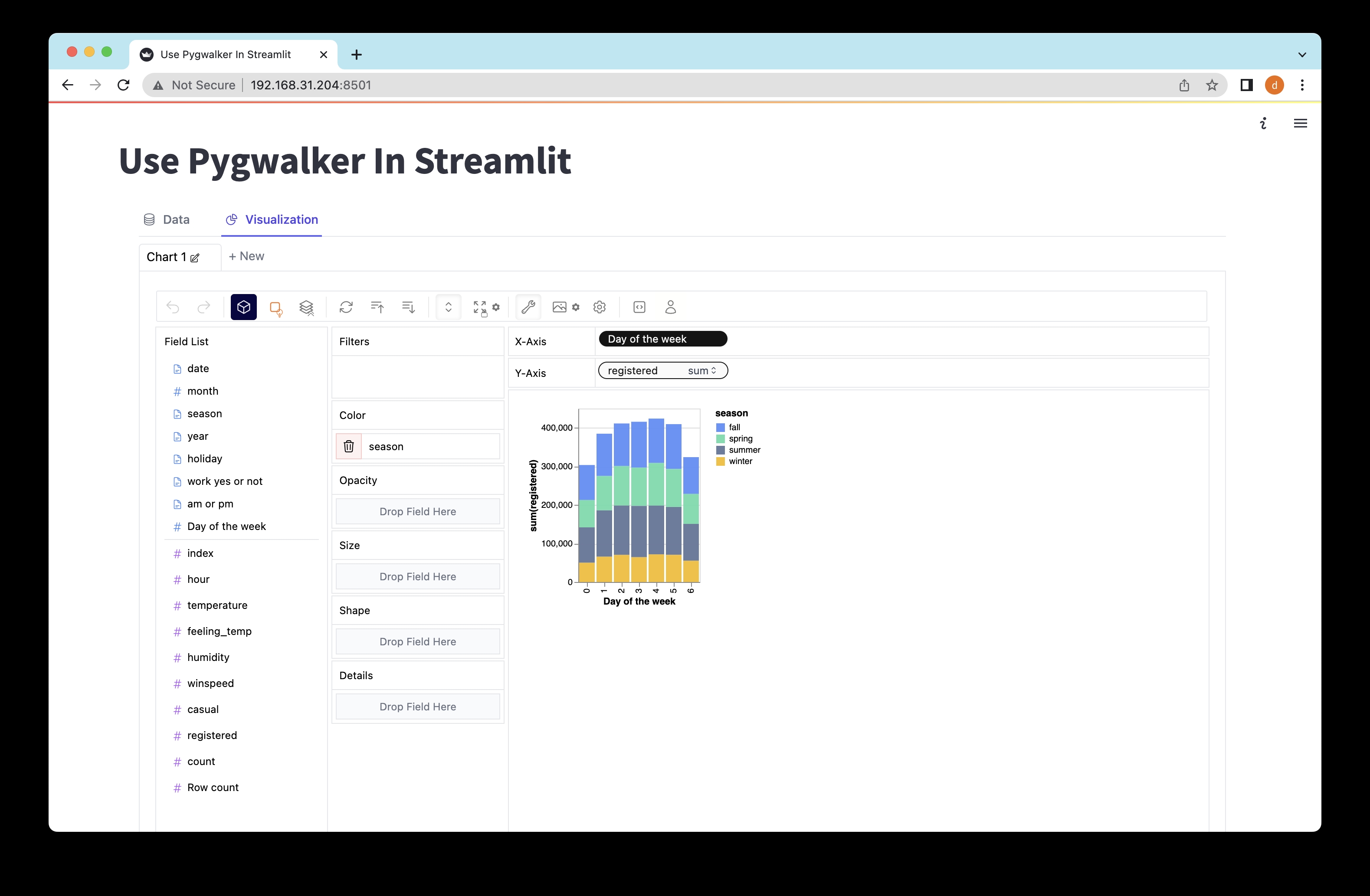
Explorando datos con PyGWalker en Streamlit
Para iniciar la aplicación de Streamlit y comenzar a explorar tus datos, ejecuta el siguiente comando en tu terminal:
streamlit run pygwalker_demo.pyDeberías ver información mostrada:
Ahora puedes ver tu aplicación de Streamlit en tu navegador.
URL local: http://localhost:8501
URL de red: http://xxx.xxx.xxx.xxx:8501Abre la URL proporcionada (http://localhost:8501) en tu navegador web, ¡y voilà! Ahora puedes interactuar con tus datos y visualizarlos utilizando las intuitivas acciones de arrastrar y soltar de PyGWalker.
Guardando el estado de las gráficas de PyGWalker
Si quieres guardar el estado de una gráfica de PyGWalker, es tan fácil como seguir estos pasos:
- Haz clic en el botón de exportar en la gráfica.
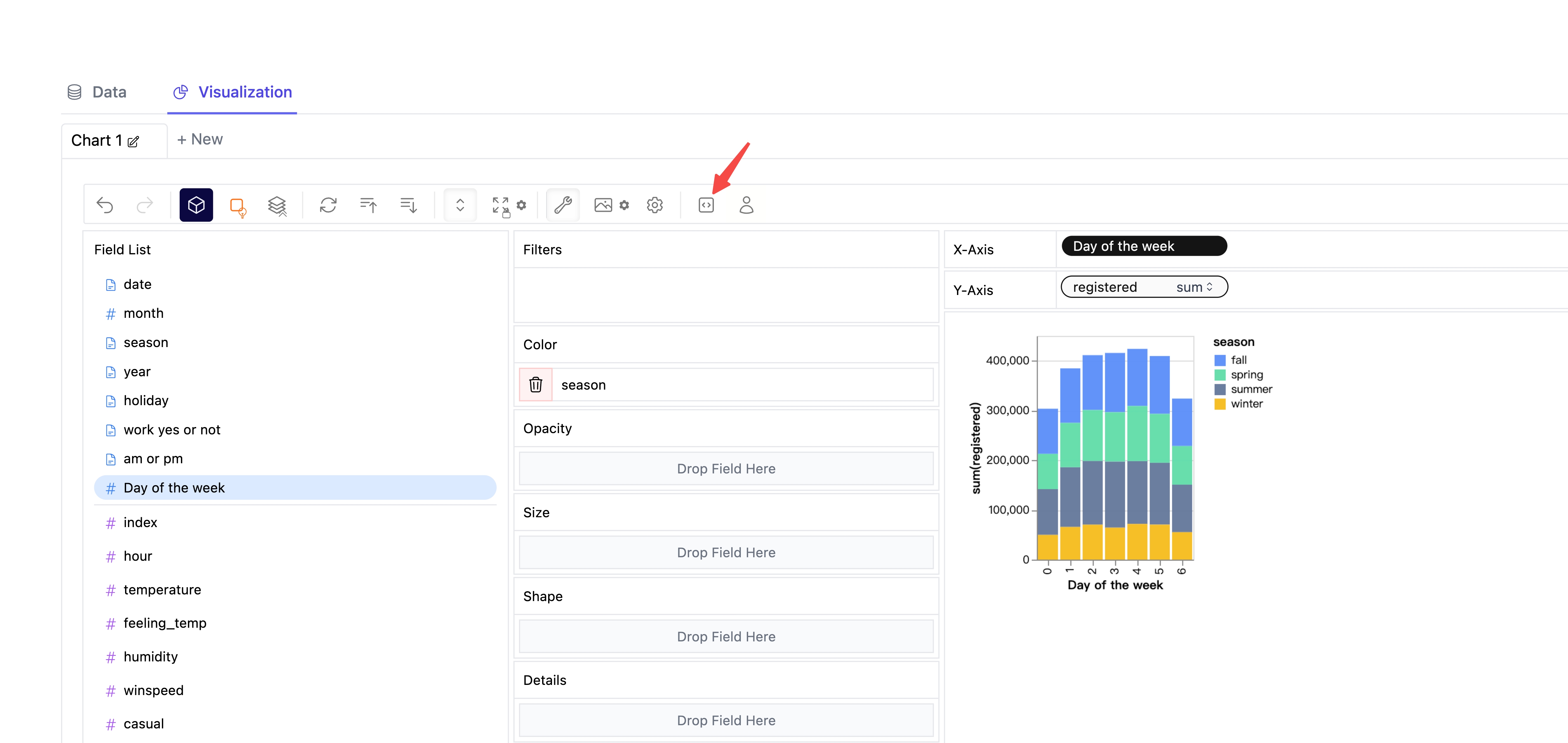
- Haz clic en el botón de copiar código.
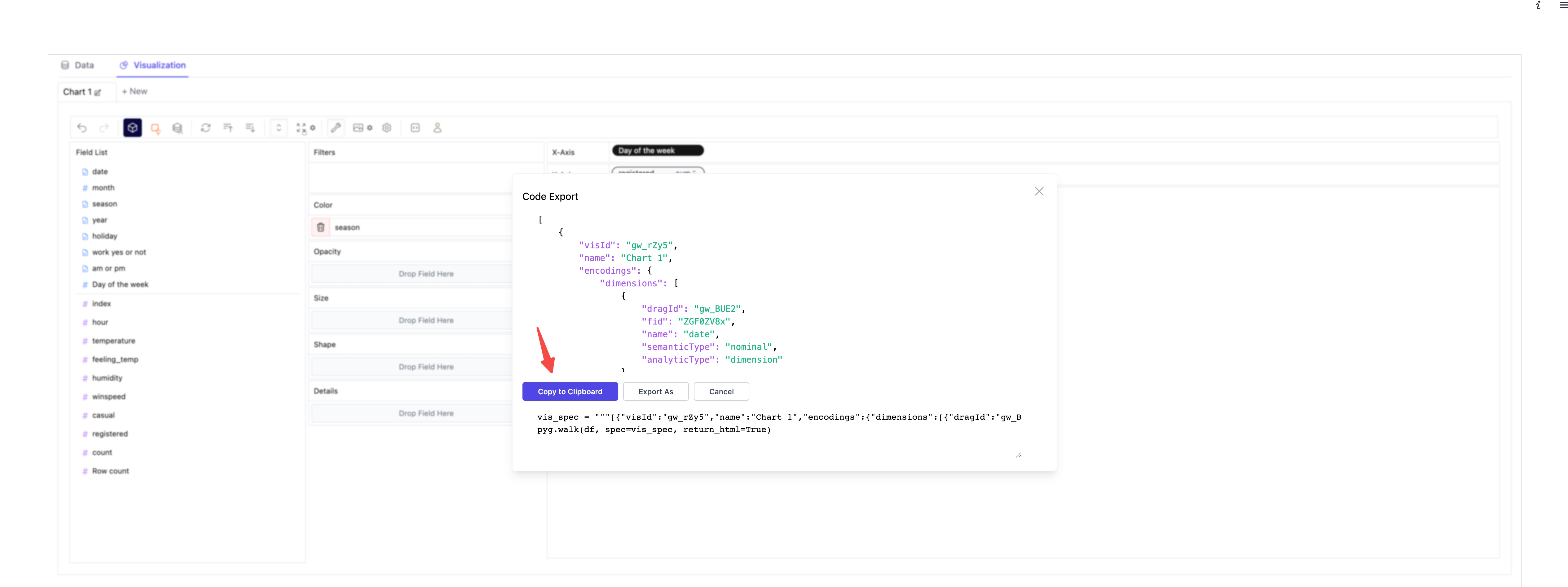
- Pega el código copiado en tu script de Python, justo donde lo necesites.
import pygwalker as pyg
import pandas as pd
from pygwalker.api.streamlit import StreamlitRenderer
import streamlit as st
# Ajusta el ancho de la página de Streamlit
st.set_page_config(
page_title="Utilizar PyGWalker en Streamlit",
layout="wide"
)
# Agrega el título
st.title("Utilizar PyGWalker en Streamlit")
# Importa tus datos
df = pd.read_csv("https://kanaries-app.s3.ap-northeast-1.amazonaws.com/public-datasets/bike_sharing_dc.csv")
# Pega el código de la gráfica de PyGWalker copiado aquí
vis_spec = """<PEGAR_CÓDIGO_AQUÍ>"""
pyg_app = StreamlitRenderer(df, spec=vis_spec)
pyg_app.explorer()- No olvides volver a cargar la página web para ver el estado guardado de tu gráfica de PyGWalker.
PyGWalker se basa en graphic-walker, que se puede incrustar en cualquier lugar como Excel o Airtable. Por lo tanto, tu aplicación de PyGWalker también puede beneficiarse de esta característica y colaborar con usuarios en otras plataformas que contengan graphic-walker/pygwalker.
Conclusión
PyGWalker y Streamlit son herramientas fantásticas que facilitan la exploración y el intercambio de datos.
Con la interfaz intuitiva de PyGWalker y una amplia gama de opciones de visualización, y la capacidad de Streamlit para simplificar el proceso de creación y compartición de aplicaciones de datos, puedes construir rápidamente aplicaciones de datos con una interfaz visual para la visualización y exploración de datos.
Ya seas un principiante o un científico de datos experimentado, PyGWalker y Streamlit pueden mejorar tu flujo de trabajo de análisis de datos y ayudarte a comunicar tus descubrimientos de manera efectiva. ¡Así que adelante, explora tus datos y comparte tus increíbles ideas con el mundo!
lab2.dev - Turn your ideas to python apps with AI. Build Streamlit apps with simple text prompts.→Referencias
- API relacionada con Streamlit para PyGWalker
- PyGWalker en GitHub (opens in a new tab)
- Demostración de PyGWalker en Streamlit (opens in a new tab)
- graphic-walker: componente principal detrás de pygwalker (opens in a new tab)
- Una introducción a PyGWalker: potencia tus visualizaciones en Streamlit (opens in a new tab)